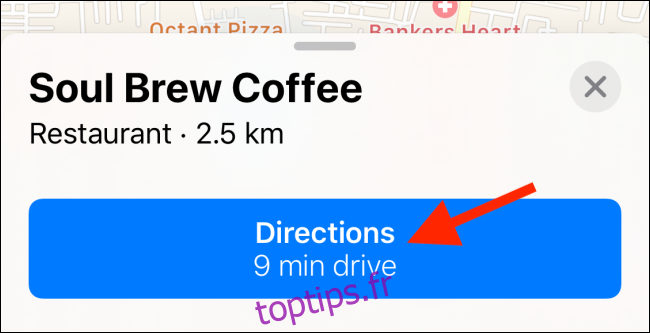La mise à jour de l’application Maps dans iOS 13 apporte des améliorations significatives. Les données cartographiques sont bien meilleures, il existe une fonction Look Around et vous pouvez désormais partager un ETA en direct à partir de la navigation de l’application Maps sur votre iPhone avec vos amis et votre famille.
La prochaine fois que vous allez rencontrer un ami, ou si vous voulez que vos parents sachent combien de temps il faudra pour rentrer à la maison, utilisez simplement cette fonction ETA en direct dans l’application Maps. Une fois activée, l’application partagera votre position en direct et votre heure d’arrivée estimée avec votre contact.
Assurez-vous que vous exécutez iOS 13.1 ou une version ultérieure sur votre iPhone et lancez l’application Maps. Ensuite, recherchez et sélectionnez une destination. Une fois la destination sélectionnée, appuyez sur le bouton «Itinéraire».
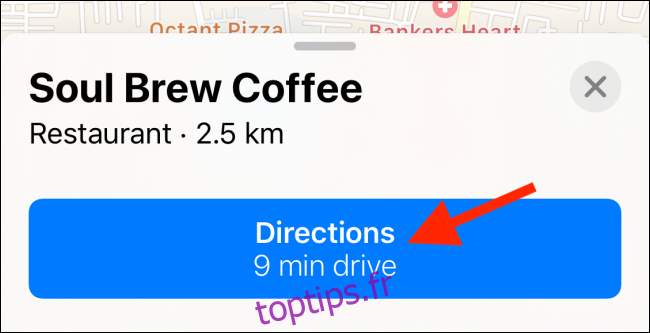
Depuis l’écran suivant, sélectionnez le mode de transport puis appuyez sur le bouton «Aller».
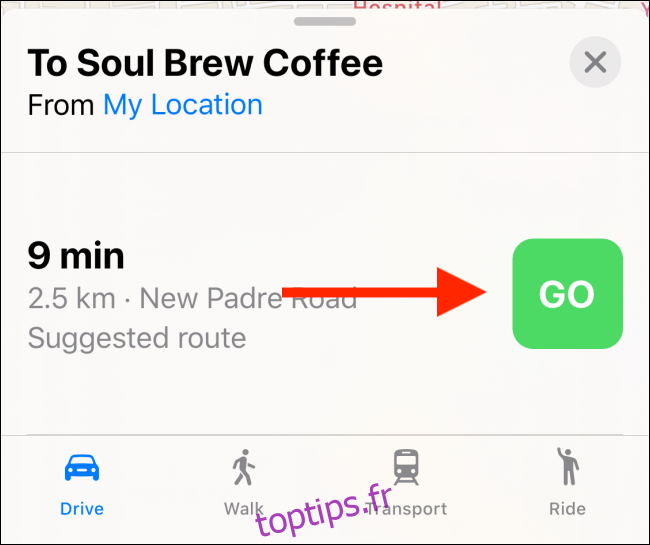
Vous êtes maintenant sur l’écran de navigation. De là, vous verrez un bouton «Partager ETA» en bas de l’écran, sous les détails de l’heure d’arrivée.
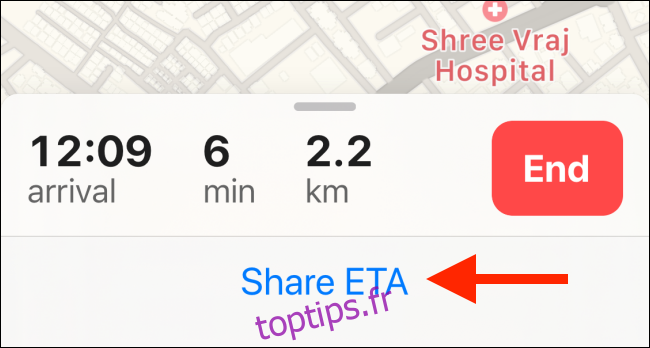
Le panneau Partager ETA disparaît après quelques secondes. Si vous avez manqué le bouton, vous pouvez toujours accéder à la fonction en faisant glisser vers le haut sur le panneau inférieur et en appuyant sur l’icône «Partager ETA» dans le coin inférieur gauche de l’écran.
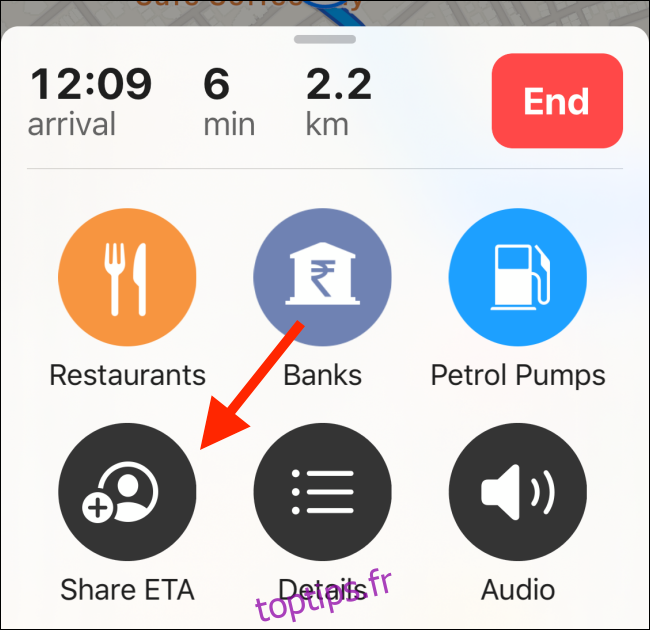
En appuyant dessus, vous découvrirez un panneau de vos contacts fréquents. Vous pouvez appuyer sur un contact pour partager rapidement l’ETA à l’aide de l’application Messages.
Vous pouvez également appuyer sur le bouton «Contacts» pour rechercher et ajouter un contact.
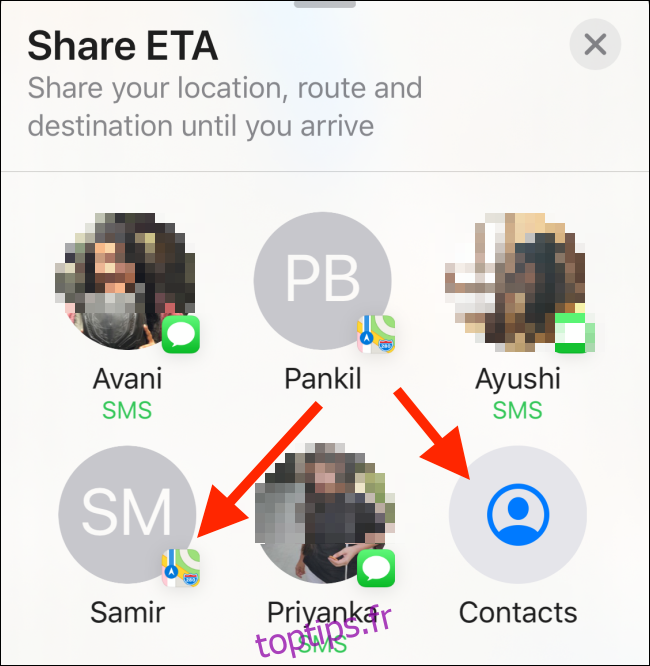
Si vous voyez une icône « Cartes » à côté de leur photo de profil, cela signifie qu’ils utilisent également iOS 13.1 et qu’ils recevront des notifications riches. Cela signifie également qu’ils pourront suivre votre progression dans l’application Maps.
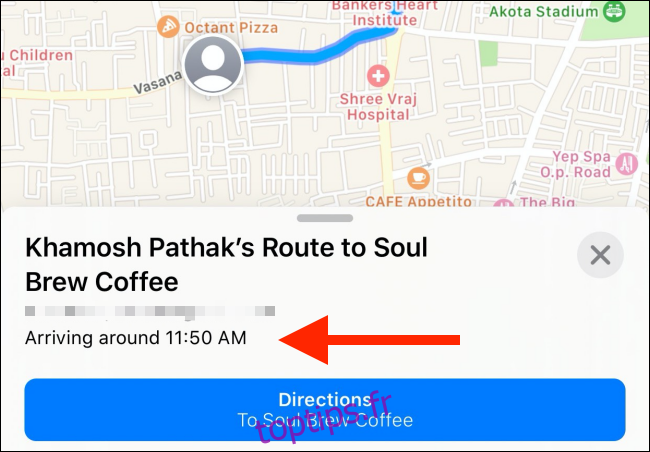
Si vous voyez une icône « Messages » à côté de leur photo de profil, cela signifie qu’ils ne recevront que des mises à jour par SMS parce qu’ils n’utilisent pas iOS 13 ou qu’ils n’ont pas iMessage.
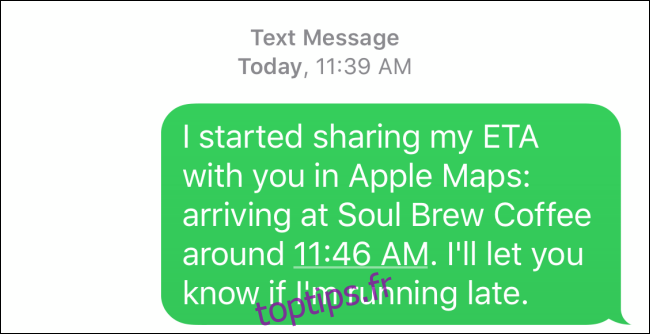
Une fois que vous avez fermé ce panneau, il vous indiquera le nombre de contacts avec lesquels vous partagez l’emplacement. Lorsque vous arrivez à destination, le partage de position s’arrête automatiquement.
Vous pouvez également arrêter de partager votre position à tout moment en appuyant sur le bouton «Partage ETA avec X personnes».
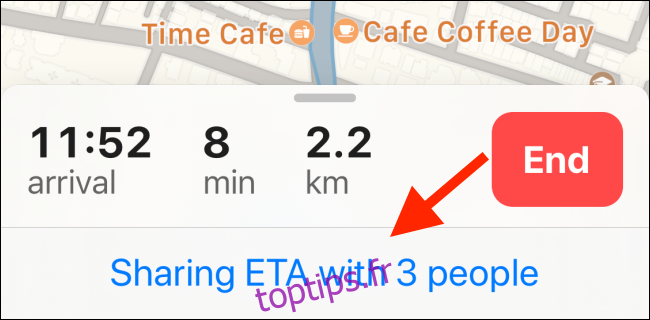
Dans la fenêtre contextuelle, appuyez sur la photo de profil des personnes avec lesquelles vous souhaitez arrêter de partager votre position.
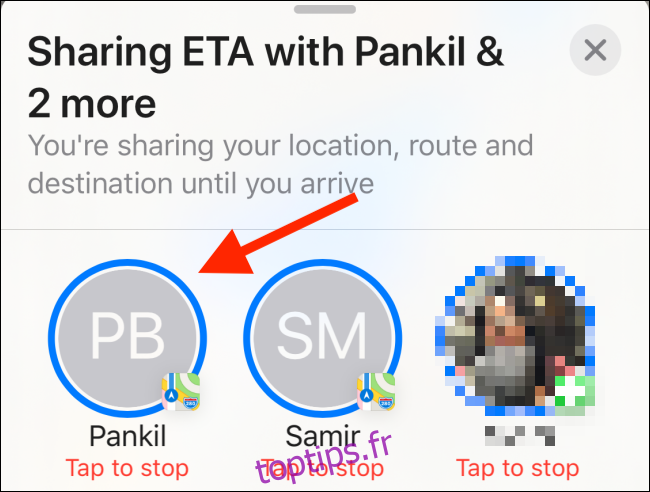
Ce n’est qu’une des nombreuses nouvelles fonctionnalités impressionnantes d’iOS 13. Une fois que vous avez mis à jour, assurez-vous d’essayer le mode sombre.